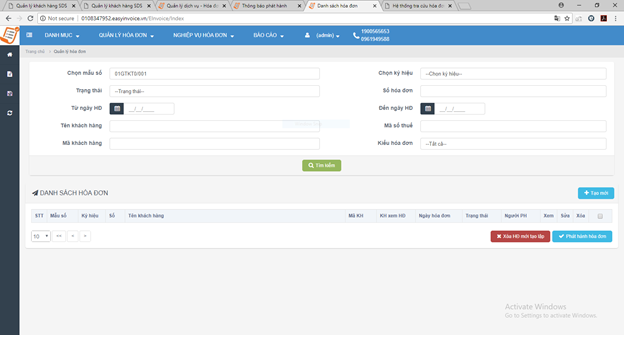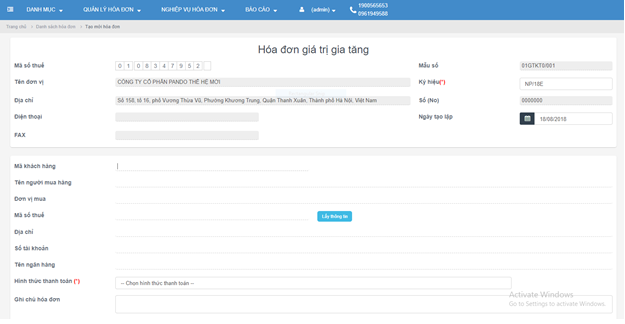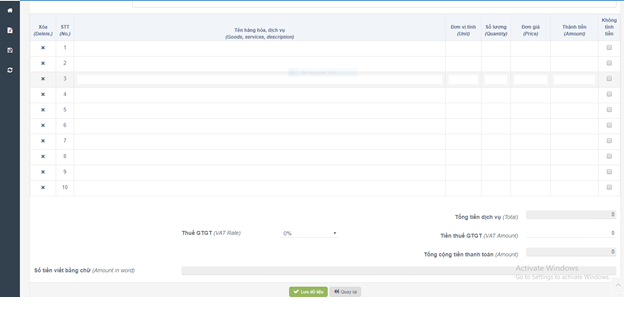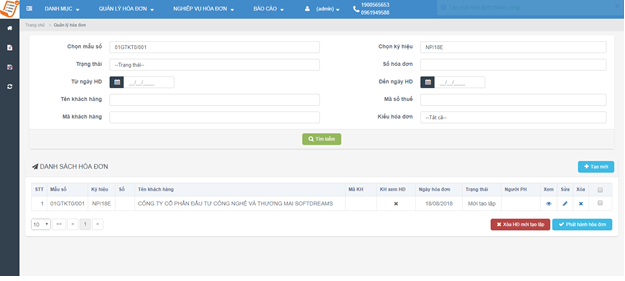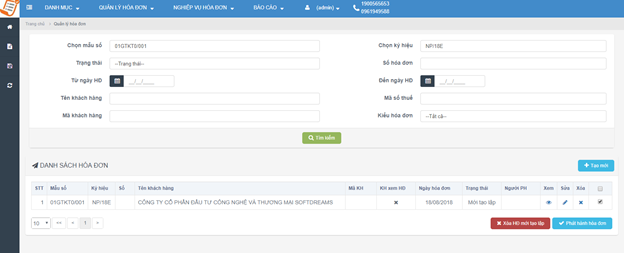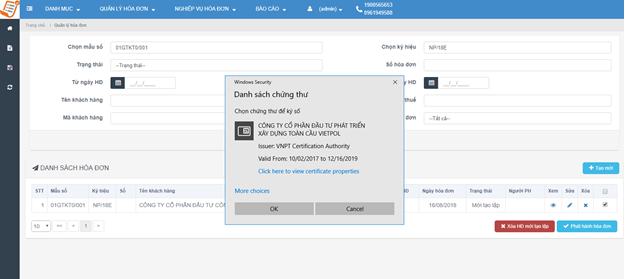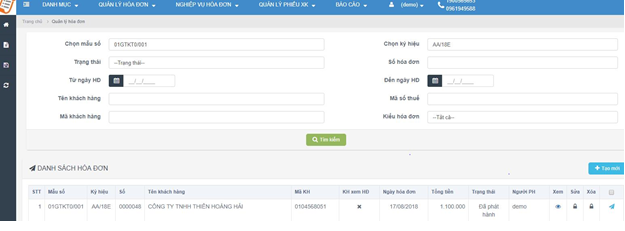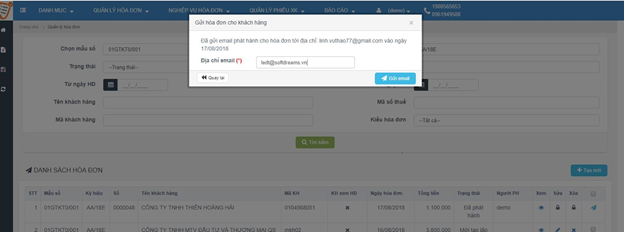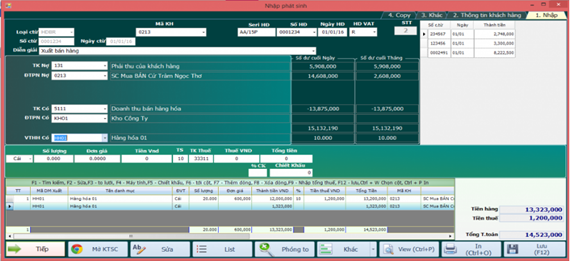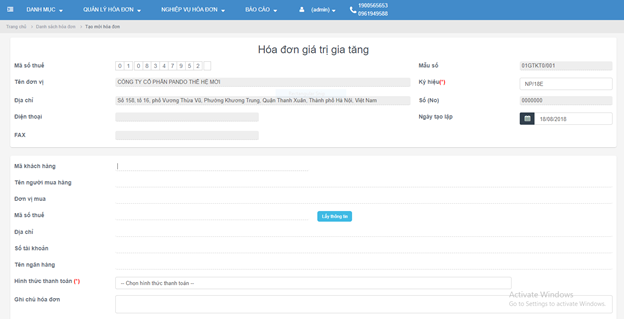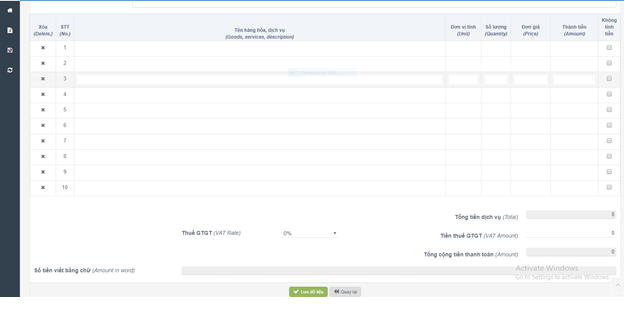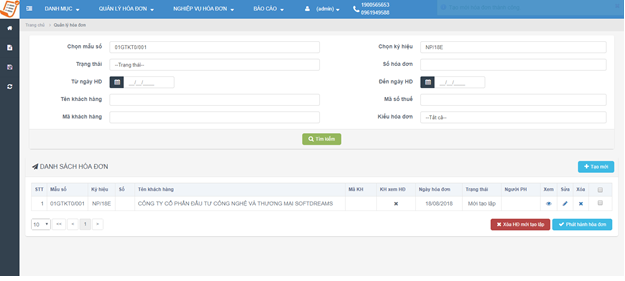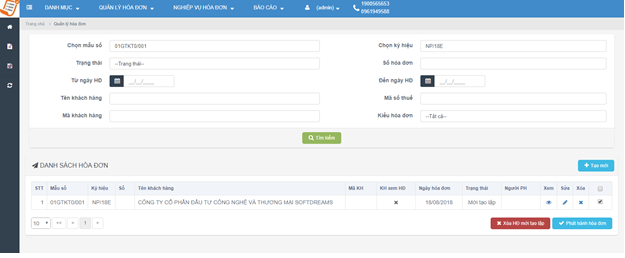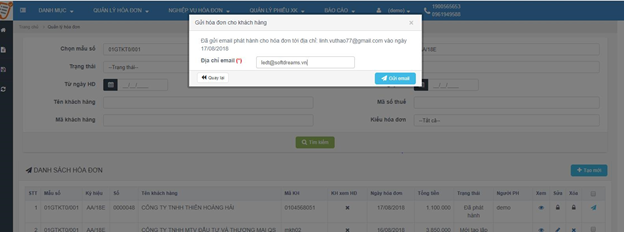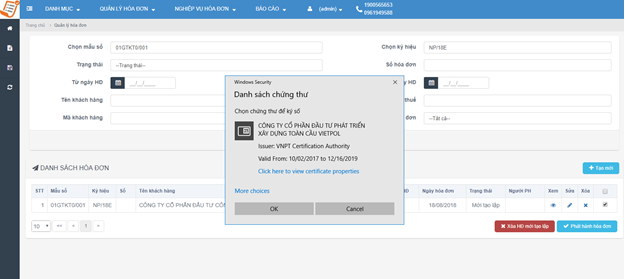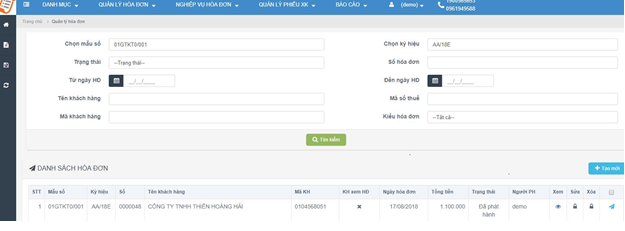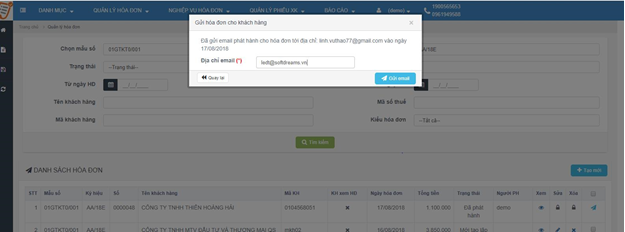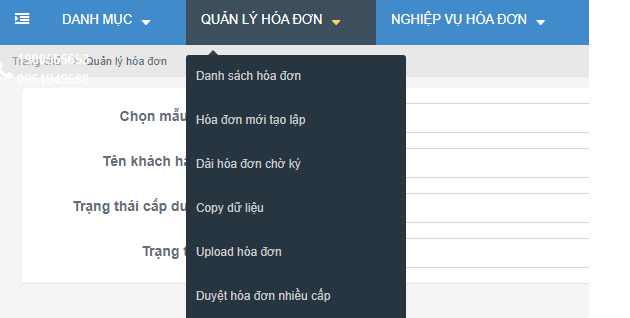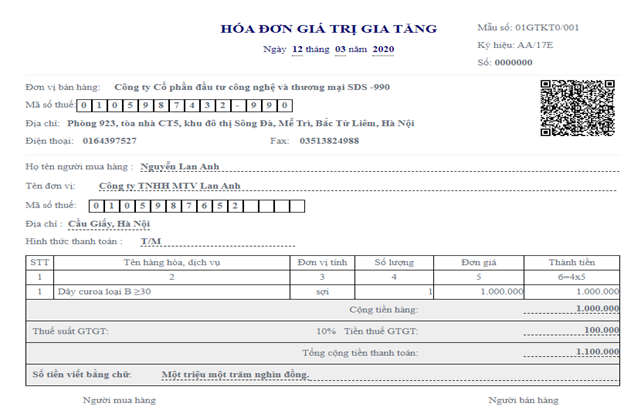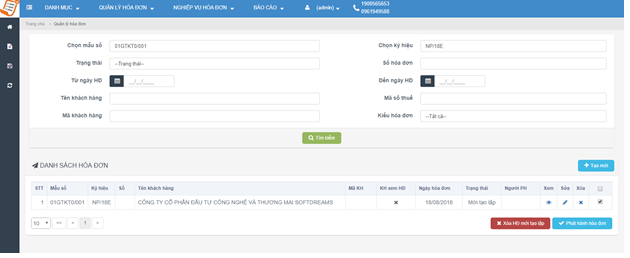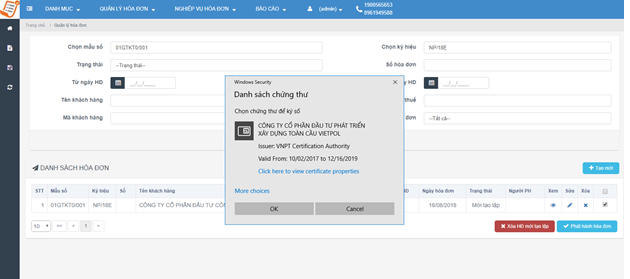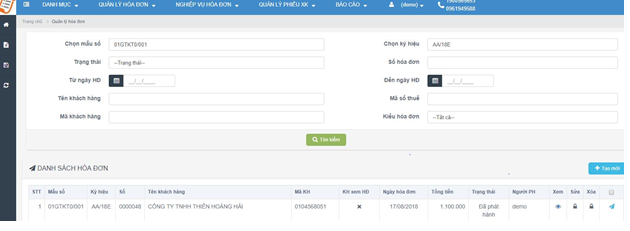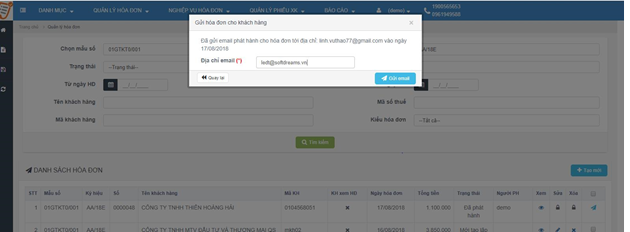Trường hợp xuất hóa đơn trực tiếp trên hệ thống hóa đơn điện tử của doanh nghiệp:
– Bước 1: Đăng nhập vào hệ thống hóa đơn điện tử của doanh nghiệp.
– Bước 2: Vào mục Quản lý hóa đơn/ Danh sách hóa đơn.
– Bước 3: Chọn Tạo mới
– Bước 4: Nhập Mã số thuế Người mua Hàng vào dòng Mã số thuế rồi chọn Lấy thông tin. Tại chức năng này bạn sẽ lấy được thông tin của người mua, từ đó kiểm tra lại thông tin.
– Bước 5: Chọn Hình thức thanh toán.
– Bước 6: Nhập các thông tin về tên Hàng hóa dịch vụ, Đơn vị, Số lượng, Đơn giá (nếu có), Thành tiền (bắt buộc).
– Bước 7: Chọn Thuế suất (nếu có).
– Bước 8: Lưu dữ liệu. Đến bước này bạn đã thành công tạo ra 1 hoá đơn nháp, màn hình sẽ hiển thị giao diện như dưới đây:
– Bước 9: Kiểm tra thong tin hóa đơn:
- Bạn có thể dùng chức năng Xem (biểu tượng hình con mắt) để xem hóa đơn( lưu ý số hóa đơn vẫn là 000000).
- Nếu hóa đơn sai bạn chọn Sửa (biểu tượng hình chiếc bút).
- Nếu hóa đơn chính xác bạn tích chọn hóa đơn và chuyển sang bước phát hành.
– Bước 10: Phát hành hóa đơn.
- Cắm chữ ký số token, kiểm tra chữ ký số đã nhận trong máy tính chưa
- Tích chọn hóa đơn cần phát hành.
- Chọn Phát hành hóa đơn.
+ Màn hình sẽ hiển thị như sau:
+ Sau khi chọn “Phát hành hóa đơn” hệ thống sẽ cho chọn chứng thư số
– Bước 11: Chọn chứng thư số của Công ty bạn/ OK/ Nhập mã pin. Nếu hệ thống báo phát hành thành công nghĩa là Hóa đơn đã được phát hành.
– Bước 12: Gửi mail cho khách hàng
- Màn hình sau khi thành công sẽ xuất hiện hình ảnh máy bay, bạn tích vào biểu tượng máy bay
- Hình ảnh ‘ máy bay” màn hình hiển thị như sau:
- Cuối cùng, bạn nhập Email khách hàng vào và chọn Gửi Email. Khách hàng của bạn sẽ nhận được Hóa đơn do bạn phát hành.
LƯU Ý: Các trường hợp xuất ngày hóa đơn khác ngày hiện tại quý khách hành vui lòng liên hệ với bộ phận Hỗ trợ để được hướng dẫn chi tiết.
Trường hợp xuất hóa đơn từ phần mềm kế toán Smart Pro 5.2 đưa qua hệ thống hóa đơn điện tử của doanh nghiệp:
– Bước 1: Tạo chứng từ HĐBR trên phần mềm kế toán Smart Pro 5.2 -> Bạn nhấn F12 để lưu chứng từ -> Nhấn Ctrl +D để đưa hóa đơn lên trang web hóa đơn điện tử.
– Bước 2: Đăng nhập vào hệ thống hóa đơn điện tử của doanh nghiệp
– Bước 3: Kiểm tra thông tin hóa đơn vừa đẩy lên từ phần mềm kế toán Smart Pro 5.2:
- Bạn có thể dùng chức năng Xem (biểu tượng hình con mắt) để xem hóa đơn( lưu ý số hóa đơn vẫn là 000000)
- Nếu hóa đơn sai bạn chọn Sửa (biểu tượng hình chiếc bút)
- Nếu hóa đơn chính xác bạn tích chọn hóa đơn và chuyển sang bước phát hành
– Bước 4: Phát hành hóa đơn.
- Cắm chữ ký số token, kiểm tra chữ ký số đã nhận trong máy tính chưa
- Tích chọn hóa đơn cần phát hành
- Chọn Phát hành hóa đơn
- Sau khi chọn “Phát hành hóa đơn” hệ thống sẽ cho bạn chọn chứng thư số
– Bước 5: Chọn chứng thư số của Công ty bạn/ OK/ Nhập mã pin. Nếu hệ thống báo phát hành thành công nghĩa là Hóa đơn đã được phát hành.
– Bước 6: Gửi mail cho khách hàng
- Màn hình sau khi thành công sẽ xuất hiện hình ảnh máy bay, bạn tích vào biểu tượng máy bay
- Sau khi chọn biểu tượng “máy bay” màn hình sẽ hiển thị như sau:
- Cuối cùng, bạn nhập Email khách hàng vào và chọn Gửi Email. Khách hàng của bạn sẽ nhận được Hóa đơn do bạn phát hành.
LƯU Ý: Các trường hợp xuất ngày hóa đơn khác ngày hiện tại KH vui lòng liên hệ với bộ phận Hỗ trợ để được hướng dẫn chi tiết.
Trường hợp xuất hóa đơn upload từ file Excell (file upload) lên hệ thống hóa đơn điện tử của doanh nghiệp:
– Bước 1: Đăng nhập vào hệ thống hóa đơn điện tử của doanh nghiệp
– Bước 2: Bạn chọn mục Quản lý hóa đơn/ Upload hóa đơn.
– Bước 3: Tải mẫu upload
– Bước 4: Nhập hóa đơn vào file mẫu upload
– Bước 5: Tạo mới/Upload dữ liệu hóa đơn
– Bước 6: Bạn vào mục Quản lý hóa đơn/Hóa đơn mới tạo lập
– Bước 7: Xem lại hóa đơn vừa upload
- Kiểm tra thong tin hóa đơn
- Bạn có thể dùng chức năng Xem (biểu tượng hình con mắt) để xem hóa đơn( lưu ý số hóa đơn vẫn là 000000).
- Nếu hóa đơn sai bạn chọn Sửa (biểu tượng hình chiếc bút).
- Nếu hóa đơn chính xác bạn tích chọn hóa đơn và chuyển sang bước phát hành.
– Bước 8: Phát hành hóa đơn.
- Cắm chữ ký số token, kiểm tra chữ ký số đã nhận trong máy tính chưa
- Tích chọn hóa đơn cần phát hành.
- Chọn Phát hành hóa đơn
+ Màn hình sẽ hiển thị như sau:
+ Sau khi chọn “Phát hành hóa đơn” hệ thống sẽ cho chọn chứng thư số
– Bước 9: Chọn chứng thư số của Công ty bạn/ OK/ Nhập mã pin. Nếu hệ thống báo phát hành thành công nghĩa là Hóa đơn đã được phát hành.
– Bước 10: Gửi mail cho khách hàng
- Màn hình sau khi thành công sẽ xuất hiện hình ảnh máy bay, bạn tích vào biểu tượng máy bay
- Sau khi chọn biểu tượng “máy bay” màn hình hiển thị như sau:
- Cuối cùng, bạn nhập Email khách hàng vào và chọn Gửi Email. Khách hàng của bạn sẽ nhận được Hóa đơn do bạn phát hành.
LƯU Ý: Các trường hợp xuất ngày hóa đơn khác ngày hiện tại quý khách hàng vui lòng liên hệ với bộ phận Hỗ trợ để được hướng dẫn chi tiết.
Hỗ trợ sử dụng vui lòng liên hệ:
SĐT 2:1900.565.653 – 1900.636.507
CÔNG TY TNHH PHẦN MỀM NĂNG ĐỘNG
M17 Lê Hoàng Phái, P.17, Q.Gò Vấp, TP.HCM
Phòng kinh doanh 028.73002148, ngoài giờ 0907.233.866
Email: baovy.smart@gmail.com